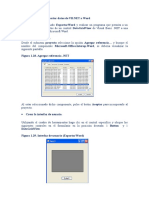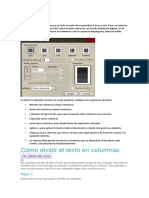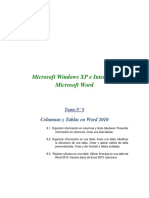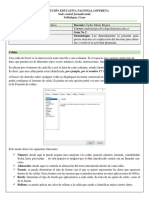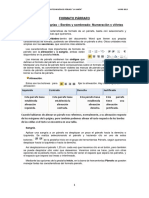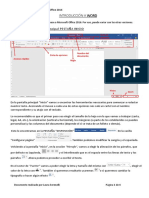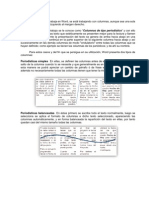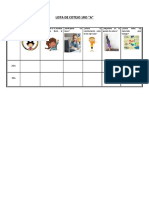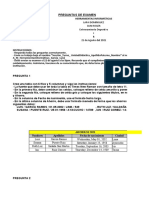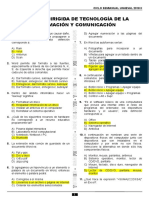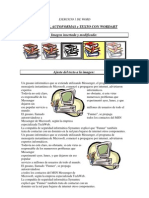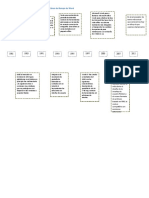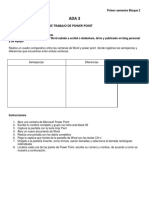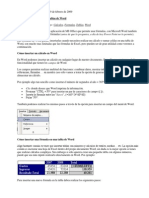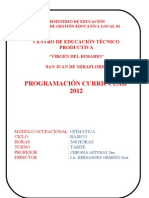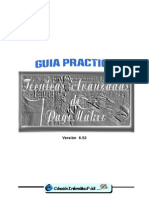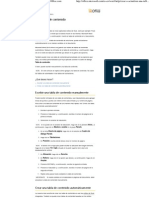06.08.2021-MT Nº04b - Columnas
06.08.2021-MT Nº04b - Columnas
Cargado por
Roxana ArceCopyright:
Formatos disponibles
06.08.2021-MT Nº04b - Columnas
06.08.2021-MT Nº04b - Columnas
Cargado por
Roxana ArceTítulo original
Derechos de autor
Formatos disponibles
Compartir este documento
Compartir o incrustar documentos
¿Le pareció útil este documento?
¿Este contenido es inapropiado?
Copyright:
Formatos disponibles
06.08.2021-MT Nº04b - Columnas
06.08.2021-MT Nº04b - Columnas
Cargado por
Roxana ArceCopyright:
Formatos disponibles
IES CESDE WORD INTERMEDIO AVANZADO (Semana 05A)
COLUMNAS
Las columnas son muy útiles, por ejemplo, en la maquetación de periódicos, magazines, boletines, dípticos, trípticos, material
publicitario … y un sin fin de formatos de documentos. En esta unidad estudiaremos como realizar columnas en documento de Ms Word
paso a paso.
Como decimos, las columnas nos permiten organizar y dividir el texto habitualmente distribuido en una columna en dos, tres o más
columnas … Lógicamente esto solo es una opción de organización de cara a mostrar un texto en pantalla o imprimirlo y es un formato
dinámico pues podemos cambiar fácilmente el contenido de una columna a varias o viceversa.
Para ver todas las opciones disponibles en Word* para insertar columnas, vamos a la ficha Diseño de página, en el grupo Configurar
página, allí pincha en Columnas y de las opciones desplegadas selecciona Más columnas …
En la versión de Ms Word 2009 o 365 la opción Columnas está en la ficha Disposición.
Verás un cuadro de diálogo de Word similar al adjunto, donde podemos aplicar al texto seleccionado diferentes formatos de columnas
y el tipo de alineación (izquierda, derecha, centrado, …). También aplicar el ancho de columna expresado en centímetros (cm) y el
espaciado entre renglones.
Opciones de la ventana de diálogo Columnas de Ms Word:
• Número de columnas (campo numérico).
• Ancho de columnas (campo numérico).
• Columnas de igual ancho, para que el espacio entre columnas sea el mismo.
Docente: Rubén Marcelo Valero palomino
IES CESDE WORD INTERMEDIO AVANZADO (Semana 05A)
• Espaciado entre columnas.
• Línea entre columnas, para añadir líneas de separación verticales.
• Aplicar a, para aplicar formato a todo el documento o desde este punto en adelante.
• Empezar nueva columna, para forzar al texto que sigue al punto de inserción a pasar a la siguiente columna.
• La ventana Vista previa muestra los resultados que se obtendrán al introducir cada cambio, actualizándose instantáneamente.
El cuadro de diálogo Columna de Ms Word 2019 y Word 365 es idéntico:
En cualquier caso, lo mejor es probar con un texto de ejemplo para ir familiarizándonos con este tipo de formato. En esta entrada
explicábamos como Generar párrafos de relleno en Ms Word.
Saltos columnas.
Para forzar el inicio de una columna y así, decidir nosotros cuando queremos que el texto cambie de columna evitando el salto
automático:
Primero hacemos clic en el lugar del documento donde queremos insertar el salto. En la ficha Diseño de página, hacemos clic en Saltos
y escogemos Columna. Word moverá el texto situado a continuación del punto de inserción a la parte superior de la siguiente columna.
Otra opción es utilizar la combinación de teclas CTRL+MAYÚS+ENTRAR.
Longitud columna.
Mientras tenemos el cursor en una columna, en la regla horizontal, podemos ver la longitud a lo ancho que ocupa cada una de ellas, ya
que aparecen como franjas en blanco, y la longitud del espacio que las separa. Para modificar estas longitudes podemos hacerlo de dos
maneras:
Docente: Rubén Marcelo Valero palomino
IES CESDE WORD INTERMEDIO AVANZADO (Semana 05A)
a) Desde la regla, pulsando sobre la raya que separa las dos longitudes mencionadas anteriormente, con el botón izquierdo del ratón y
sin soltarlo la movemos sobre la regla.
b) Desde el cuadro de diálogo Columnas. En este caso podremos definir en centímetros cada una de las longitudes de ancho de las
columnas, además del espacio en blanco que las separa. Pero con una excepción, si tenemos activada Columnas de igual ancho, de la
misma ventana, sólo definiremos el tamaño de la primera. Para modificar el de todas ellas, tendremos que desactivar dicha opción.
Finalmente indicarte una vez comiences a editar en modo columnas puedes insertar saltos para maquetar confirme a tus necesidades
el contenido. Incluso puedes poner distintas distribuciones de columnas dentro de una misma página, utilizando la opción Aplicar a: De
aquí en adelante … del cuadro de diálogo Más columnas.
Dentro de tu texto puedes insertar todo tipo de elementos, como gráficas, tablas o imágenes y adaptar el texto a los mismos conforme
a tus necesidades.
WEBGRAFIA
• Manual de Word 2016.
https://plus.google.com/+indixer/posts/597vrvQVfxo
• Manual Completo de Excel Avanzado 2016
https://drive.google.com/file/d/0BxNJGbNfLyTrRHZuNUxrMGo1QVE/view
• Manual de Excel 2016
https://ast.aragon.es/sites/default/files/primerospasosexcel2016.pdf
Docente: Rubén Marcelo Valero palomino
También podría gustarte
- Ensayo de MicrosoftDocumento14 páginasEnsayo de Microsoftzharick rojas100% (1)
- Clase de InformáticaDocumento13 páginasClase de InformáticaArlen MontielAún no hay calificaciones
- Exportar Datos de VB A Word y ExcelDocumento8 páginasExportar Datos de VB A Word y ExcelErik Alexis ValderramaAún no hay calificaciones
- 6 ColumnasDocumento13 páginas6 ColumnasOh Yeah YeahAún no hay calificaciones
- Columnas en Word 2013Documento2 páginasColumnas en Word 2013Lan NapierAún no hay calificaciones
- Writer2 2 CPDocumento25 páginasWriter2 2 CPchuchuniAún no hay calificaciones
- Practica 3 MS WordDocumento12 páginasPractica 3 MS WordGuimerlin Vallejo ZabalaAún no hay calificaciones
- Columnas de PeriodísticasDocumento5 páginasColumnas de PeriodísticasCarlos Beltran CAún no hay calificaciones
- 3 Word2016Documento10 páginas3 Word2016Cris PascualAún no hay calificaciones
- Taller de Word 7 GradoDocumento11 páginasTaller de Word 7 Grado9987458Aún no hay calificaciones
- Clase 2 WordDocumento15 páginasClase 2 Wordangie.lopez.eclmAún no hay calificaciones
- Apunte 06 - Microsoft Word - TablasDocumento9 páginasApunte 06 - Microsoft Word - TablasSofia di TommasoAún no hay calificaciones
- Word Avanzado U2Documento11 páginasWord Avanzado U2reyesitasAún no hay calificaciones
- Manual de Word 2016Documento11 páginasManual de Word 2016Gamexperto españolAún no hay calificaciones
- CLASE N°24 1ro (Insertar Columnas en Word)Documento3 páginasCLASE N°24 1ro (Insertar Columnas en Word)Anderson Liberato JustinianiAún no hay calificaciones
- Clase 8 Informatica IDocumento25 páginasClase 8 Informatica IdannymalcacamposAún no hay calificaciones
- Práctico #4 Word ModularDocumento6 páginasPráctico #4 Word ModularDARIO MERCADOAún no hay calificaciones
- Acciones de Word 2007Documento13 páginasAcciones de Word 2007rosemary Nájera AldanaAún no hay calificaciones
- Trabajo de Word Fuente y ParrafoDocumento13 páginasTrabajo de Word Fuente y ParrafoNestor Hugo Zavaleta MirandaAún no hay calificaciones
- Tercera Unidad Clase 1Documento10 páginasTercera Unidad Clase 1Jerick qloOPAún no hay calificaciones
- Separata WordDocumento106 páginasSeparata WordNESTOR HENRY POMA CLEMENTE 4431830Aún no hay calificaciones
- 3 Word2016Documento11 páginas3 Word2016Noelia RodríguezAún no hay calificaciones
- Que Es La Regla de Microsoft WordDocumento3 páginasQue Es La Regla de Microsoft Wordanon_664788159Aún no hay calificaciones
- 3.3 Guardar FormatoDocumento11 páginas3.3 Guardar FormatoUlises Corpus100% (1)
- Tablas Word GuíaDocumento6 páginasTablas Word GuíaJohanna RiosAún no hay calificaciones
- Excel Professional Basico 3Documento24 páginasExcel Professional Basico 3Aar AajaAún no hay calificaciones
- Microsoft WordDocumento11 páginasMicrosoft Wordmarco herrera huamaniAún no hay calificaciones
- Unidad 4 Manipulando CeldasDocumento10 páginasUnidad 4 Manipulando CeldasGabriel Medina EncaladaAún no hay calificaciones
- Manual Word para TicsDocumento20 páginasManual Word para TicsMARIA CAMILA SAAVEDRA MONTOYAAún no hay calificaciones
- Conceptos de WordDocumento23 páginasConceptos de WordaribejAún no hay calificaciones
- C2-UNIDAD 2, Formatos de Texto, Graficos y TablasDocumento19 páginasC2-UNIDAD 2, Formatos de Texto, Graficos y TablasLujan RodriguezAún no hay calificaciones
- Clase de InformáticaDocumento11 páginasClase de InformáticaArlen Montiel100% (1)
- Funciones BásicasDocumento11 páginasFunciones BásicasNelsonAún no hay calificaciones
- CLASE 16-Introducción A Tablas-DWCS8Documento19 páginasCLASE 16-Introducción A Tablas-DWCS8Javier BonillaAún no hay calificaciones
- 3.6 TablasDocumento8 páginas3.6 TablasUlises CorpusAún no hay calificaciones
- Act2 Herramientas Basicas de ExcelDocumento7 páginasAct2 Herramientas Basicas de ExcelAlex Ramírez RiffoAún no hay calificaciones
- Manejo SeccionesDocumento8 páginasManejo SeccionesbetAún no hay calificaciones
- Computacion BasicaDocumento51 páginasComputacion BasicaElioth RiveraAún no hay calificaciones
- Unidad 8Documento11 páginasUnidad 8Alvaro PutxeAún no hay calificaciones
- 1 Microsoft Office Intermedio Completo TablasDocumento15 páginas1 Microsoft Office Intermedio Completo TablasJhon Sayhua M. GregordAún no hay calificaciones
- Computacion BasicaDocumento53 páginasComputacion Basicamaritania15189216Aún no hay calificaciones
- Word 22Documento3 páginasWord 22Jose AlcinaAún no hay calificaciones
- Modulo 4 - Formato de Hoja y CeldaDocumento9 páginasModulo 4 - Formato de Hoja y Celdaluis rubioAún no hay calificaciones
- Tablas en Microsoft WordDocumento4 páginasTablas en Microsoft WordDiianiitah EspinozaAún no hay calificaciones
- Word - Correspondencia y MacrosDocumento29 páginasWord - Correspondencia y MacrosIreneo Mamani VenturaAún no hay calificaciones
- Unidad 5Documento15 páginasUnidad 5Alvaro PutxeAún no hay calificaciones
- Ejercicios Excel 2024Documento11 páginasEjercicios Excel 2024cruzabril1970Aún no hay calificaciones
- Guía - No - 2 - TPDocumento3 páginasGuía - No - 2 - TPThomas GuerreroAún no hay calificaciones
- Contenido 3Documento27 páginasContenido 3Eduardo SalazarAún no hay calificaciones
- Microsoft Word 2010 AvanzadoDocumento33 páginasMicrosoft Word 2010 Avanzadodeejaykuroi80% (5)
- Formato Párrafo Word 2013Documento6 páginasFormato Párrafo Word 2013Jorge Andrés Elías ZavalaAún no hay calificaciones
- COLUMNASDocumento22 páginasCOLUMNASEsthefany GomezAún no hay calificaciones
- Resumen Básico y Rápido Del Programa Microsoft WordDocumento4 páginasResumen Básico y Rápido Del Programa Microsoft WordLau SerenelliAún no hay calificaciones
- Manual de Excel 2010 PDFDocumento199 páginasManual de Excel 2010 PDFElizabethAún no hay calificaciones
- Columnas en Word 2007Documento5 páginasColumnas en Word 2007Ricardo Alberto Víquez Alvarez0% (1)
- Formato de CeldasDocumento4 páginasFormato de CeldasDGP. Morgenstern Karina100% (6)
- U3 - Manual de ContenidosDocumento36 páginasU3 - Manual de ContenidosreyesitasAún no hay calificaciones
- Tablas de WordDocumento5 páginasTablas de WordHeber Jose Sanchez GomezAún no hay calificaciones
- Capítulo 8. TablasDocumento5 páginasCapítulo 8. TablasAndres LunaAún no hay calificaciones
- Guia de Excel 2007Documento27 páginasGuia de Excel 2007Juan Carlos Contreras GomezAún no hay calificaciones
- Encabezados y Pie de PaginasDocumento44 páginasEncabezados y Pie de PaginasPeter RodriguezAún no hay calificaciones
- Los 10 MandamientosDocumento15 páginasLos 10 MandamientosRoxana ArceAún no hay calificaciones
- Lista de Cotejo 1ro ADocumento2 páginasLista de Cotejo 1ro ARoxana ArceAún no hay calificaciones
- Brochure Isaf Consultores 2022Documento2 páginasBrochure Isaf Consultores 2022Roxana ArceAún no hay calificaciones
- PARÁBOLASDocumento8 páginasPARÁBOLASRoxana ArceAún no hay calificaciones
- Membrete D.S.Documento5 páginasMembrete D.S.Roxana ArceAún no hay calificaciones
- RR 4100 2013 UnfvDocumento25 páginasRR 4100 2013 UnfvRoxana ArceAún no hay calificaciones
- 17.09.2021 - MT Nº10b-Indice AutomaticoDocumento3 páginas17.09.2021 - MT Nº10b-Indice AutomaticoRoxana ArceAún no hay calificaciones
- 04.08.2021-MT Nº04a - Saltos de PaginaDocumento4 páginas04.08.2021-MT Nº04a - Saltos de PaginaRoxana ArceAún no hay calificaciones
- Solicitud Materiales de OficinaDocumento2 páginasSolicitud Materiales de OficinaRoxana ArceAún no hay calificaciones
- TIPOLOGIADocumento15 páginasTIPOLOGIARoxana ArceAún no hay calificaciones
- 13.08.2021-MT Nº05b - IlustracionesDocumento3 páginas13.08.2021-MT Nº05b - IlustracionesRoxana ArceAún no hay calificaciones
- B T HerramientasInformaticas LAPA CLINDocumento5 páginasB T HerramientasInformaticas LAPA CLINRoxana ArceAún no hay calificaciones
- 03.08.21 - MT Nº04 - Objetos CompuestosDocumento9 páginas03.08.21 - MT Nº04 - Objetos CompuestosRoxana ArceAún no hay calificaciones
- Las Fijas Tic IIDocumento4 páginasLas Fijas Tic IIHans ErizoAún no hay calificaciones
- Ejercicio 1 de WordDocumento3 páginasEjercicio 1 de Wordrum9410Aún no hay calificaciones
- Guia N 1 Utilicemos WordDocumento5 páginasGuia N 1 Utilicemos WordDiego Avila musicAún no hay calificaciones
- Anexo Atajos de Teclado en WordDocumento2 páginasAnexo Atajos de Teclado en Wordketron11695Aún no hay calificaciones
- Computacion Combinación de CorrespondenciaDocumento10 páginasComputacion Combinación de CorrespondenciaKaroCruzAún no hay calificaciones
- Trabajo de Tecnología e InformáticaDocumento4 páginasTrabajo de Tecnología e Informáticadeimer de jesus padilla cabreraAún no hay calificaciones
- Luna Dile Que La AmoDocumento8 páginasLuna Dile Que La AmosdfgdfsgdfsgAún no hay calificaciones
- Curso de WordDocumento6 páginasCurso de WordrausmaryAún no hay calificaciones
- Excel 1 PrincipiantesDocumento24 páginasExcel 1 PrincipiantesGGG GGGAún no hay calificaciones
- Linea de Tiempo ExcelDocumento2 páginasLinea de Tiempo ExcelAsicalderon1987 CalderondazaAún no hay calificaciones
- ADA #3: Conociendo El Entorno de Trabajo de Power PointDocumento6 páginasADA #3: Conociendo El Entorno de Trabajo de Power Pointmauricio flores ruizAún no hay calificaciones
- Formulas en Word y ExcelDocumento30 páginasFormulas en Word y ExcelEduardo Loaiza JiménezAún no hay calificaciones
- Programacion Cetpro Ministerio de Educacion Ofimatica Virgen Del RosarioDocumento20 páginasProgramacion Cetpro Ministerio de Educacion Ofimatica Virgen Del Rosarioelprofemarco83% (6)
- Clase 1Documento29 páginasClase 1Francisco Valdes KrellAún no hay calificaciones
- 223390054-6 NincyDocumento11 páginas223390054-6 NincyNincy ManciaAún no hay calificaciones
- Texto ParaleloDocumento2 páginasTexto ParaleloJenny MejicanosAún no hay calificaciones
- PREGUNTAS COMUNES - Computacion1-6Documento3 páginasPREGUNTAS COMUNES - Computacion1-6RichardAún no hay calificaciones
- Manual Pagemaker 6 5 - EspañolDocumento57 páginasManual Pagemaker 6 5 - EspañolEduardo TorresAún no hay calificaciones
- Microsoft Word 2021Documento5 páginasMicrosoft Word 2021JORGE LUISAún no hay calificaciones
- Crear o Actualizar Una Tabla de Contenido - Word - OfficeDocumento3 páginasCrear o Actualizar Una Tabla de Contenido - Word - Officefranco_fAún no hay calificaciones
- Formularios WordDocumento28 páginasFormularios WordMiguel Ángel TejedorAún no hay calificaciones
- Taller 01 WordDocumento4 páginasTaller 01 WordHeidy GuzmánAún no hay calificaciones
- 02 Microsoft Word 2013 BásicoDocumento49 páginas02 Microsoft Word 2013 BásicoMarlonSotoSilvaAún no hay calificaciones
- Los Peligros en Las Redes SocialesDocumento7 páginasLos Peligros en Las Redes SocialesEnder DiazAún no hay calificaciones
- Prácticas Word 2010Documento20 páginasPrácticas Word 2010Mtb TimoteoAún no hay calificaciones
- GFPI F 019 Guia 3 Procesador de PalabrasDocumento17 páginasGFPI F 019 Guia 3 Procesador de PalabrasKEIVER ANDREY PUENTES SALAZARAún no hay calificaciones
- Microsoft Word 2016Documento4 páginasMicrosoft Word 2016DanaesSalazarAún no hay calificaciones
- OFF03 - Informática en La Farmacia PDFDocumento40 páginasOFF03 - Informática en La Farmacia PDFMar Ra100% (1)